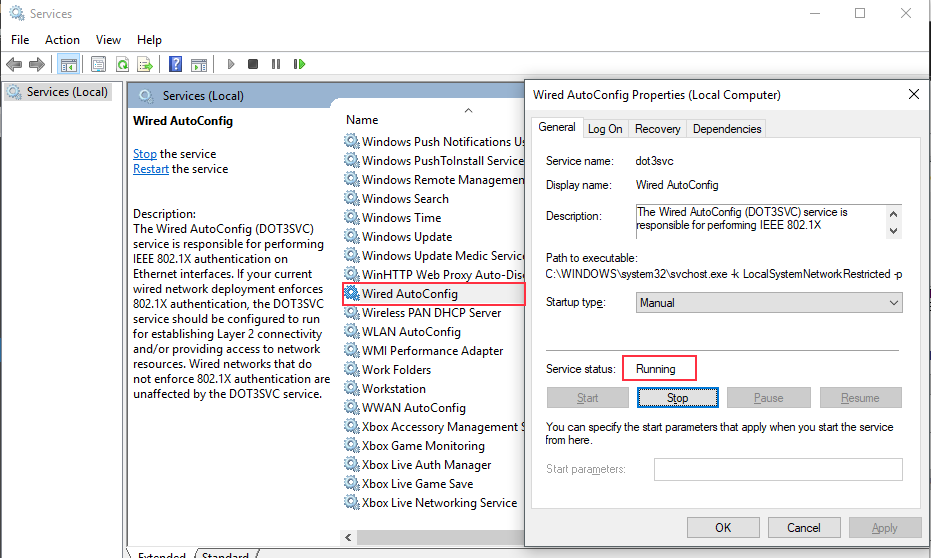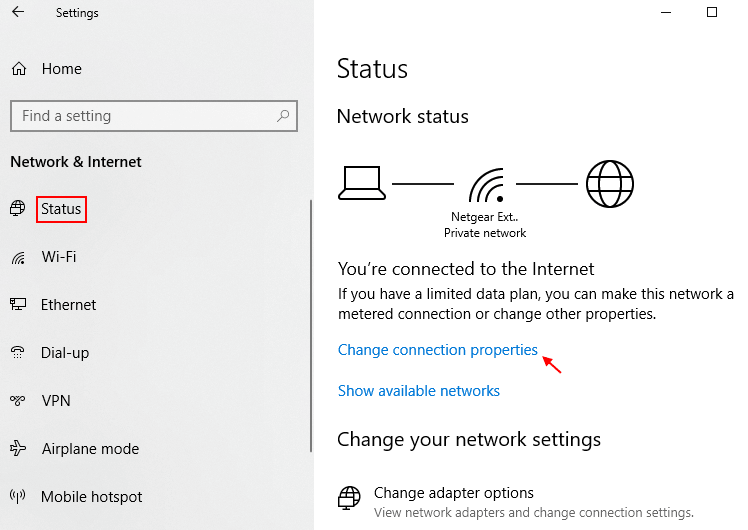- Vous avez deux façons simples de trouver le Wifile mot de passe sans aucune astuce d'assistant impliqué. L'un est basé sur de simples clics et l'autre vous fera passer pour un pro.
- Pour trouver votre mot de passe Wi-Fi, vous pouvez utiliser le Panneau de configuration ou l'invite de commande. Apprenez à le faire à partir de notre guide étape par étape.
- Le Wi-Fi est comme l'air que nous respirons de nos jours. Apprenez-en plus sur cette technologie de connectivité dans notre Rubrique Wi-Fi.
- C'est l'un d'une série extrêmement longue d'articles pratiques. Vous en trouverez bien d'autres dans notre Centre de didacticiels techniques.
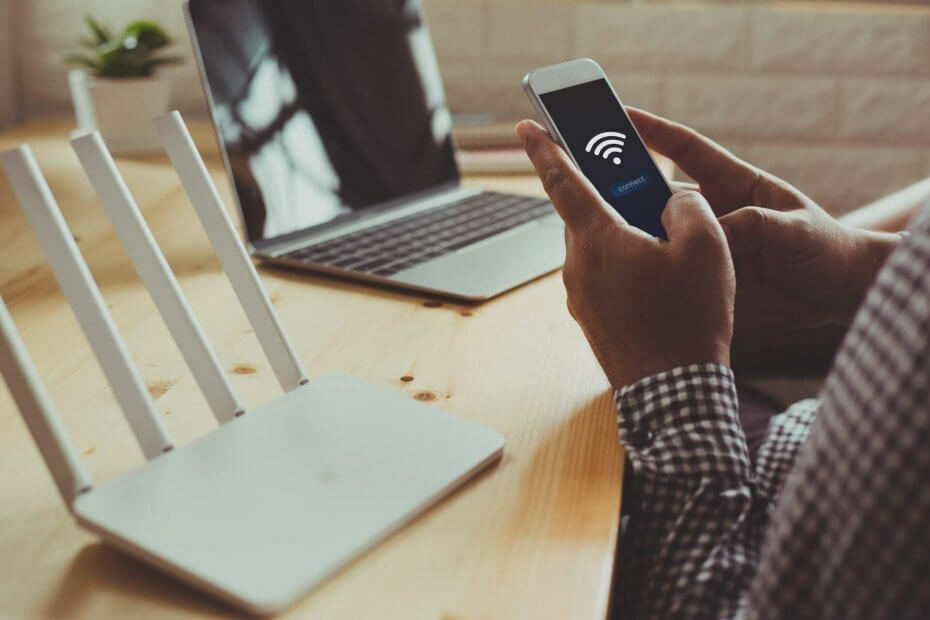
Ce logiciel maintiendra vos pilotes opérationnels, vous protégeant ainsi des erreurs informatiques courantes et des pannes matérielles. Vérifiez tous vos pilotes maintenant en 3 étapes faciles :
- Télécharger DriverFix (fichier de téléchargement vérifié).
- Cliquez sur Lancer l'analyse pour trouver tous les pilotes problématiques.
- Cliquez sur Mettre à jour les pilotes pour obtenir de nouvelles versions et éviter les dysfonctionnements du système.
- DriverFix a été téléchargé par 0 lecteurs ce mois-ci.
Vous avez configuré le mot de passe de votre Wi-Fi il y a longtemps et il est déjà mémorisé sur tous vos appareils.
Et quand quelqu'un vous rend visite et qu'il a juste besoin de temps en ligne? Ou que diriez-vous lorsque vous devez réinitialiser votre smartphone ou votre ordinateur en usine ?
La bonne nouvelle est que vous n'avez pas besoin de reprogrammer votre routeur (bien que vous puissiez le faire aussi). Il vous suffit de suivre notre guide étape par étape.
Comment puis-je trouver mon mot de passe Wi-Fi dans Windows 10 ?
Vous avez deux façons simples de trouver le mot de passe Wi-Fi sans aucune astuce d'assistant. L'un est basé sur de simples clics et l'autre vous fera passer pour un pro.
1. Trouvez votre mot de passe Wi-Fi à l'aide du Panneau de configuration
- Ouvrez le Panneau de configuration en commençant à taper Panneau de configuration dans la recherche Windows et en cliquant sur l'application à partir des résultats.
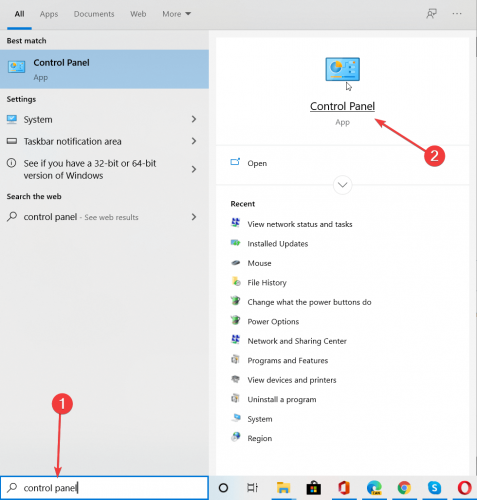
- Cliquez sur Afficher l'état et les tâches du réseau sous Réseau et Internet.
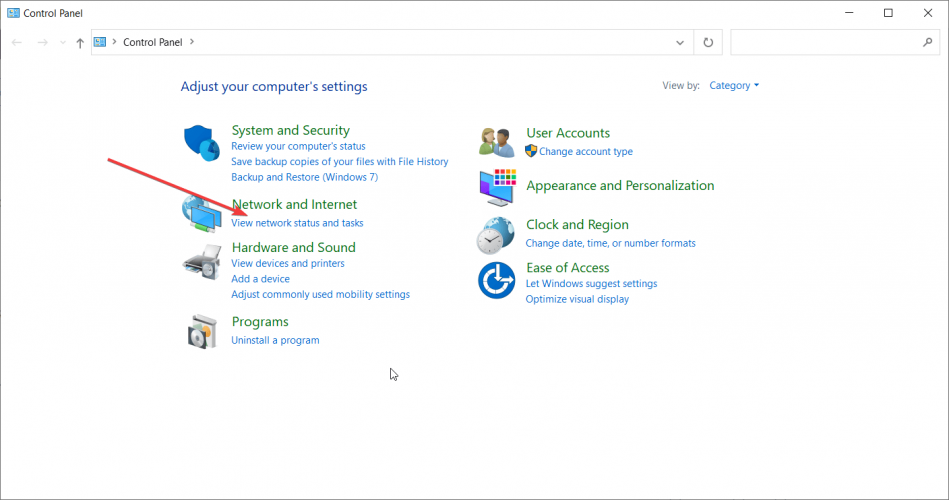
- Ensuite, cliquez sur Modifier les paramètres de l'adaptateur dans le volet de gauche.
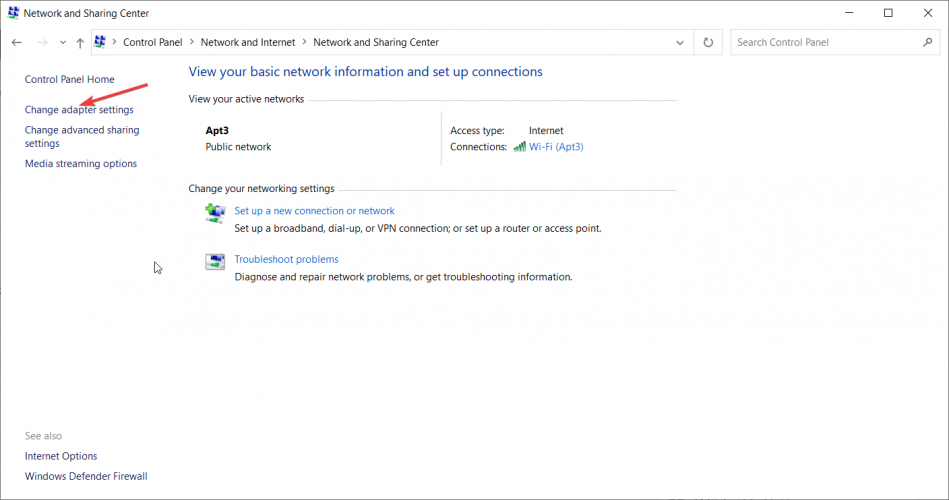
- Double-cliquez sur votre réseau Wi-Fi.
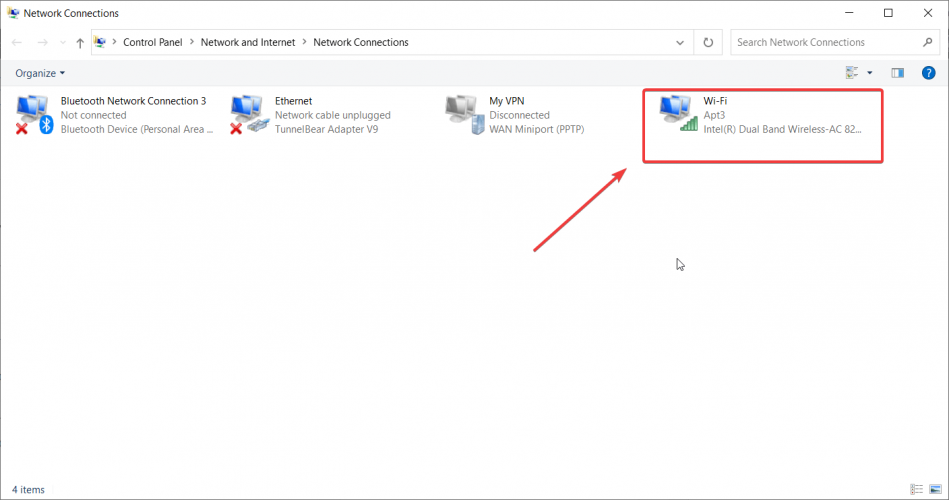
- Cliquez sur l'option Propriétés sans fil.
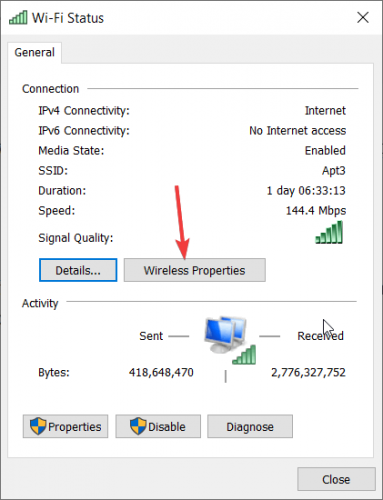
- Les dernières étapes consistent à cliquer sur l'onglet Sécurité et à cocher la case Afficher les caractères. La clé de sécurité du réseau (votre mot de passe) s'affichera.
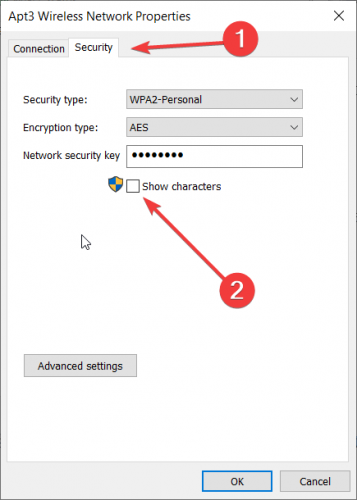
2. Trouvez votre mot de passe Wi-Fi à l'aide de l'invite de commande
- Ouvrez l'invite de commande en tapant cmd dans la recherche Windows et en cliquant sur Exécuter en tant qu'administrateur en dessous des résultats.
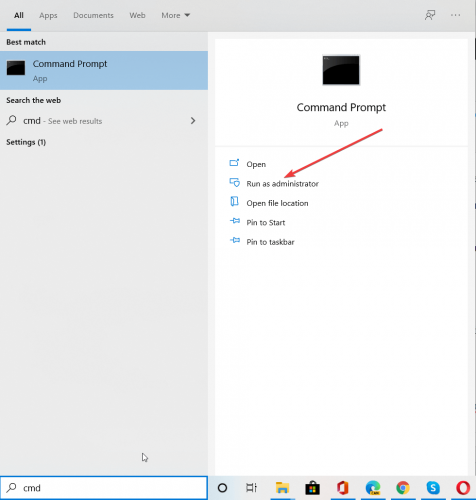
- Taper netsh wlan afficher les profils. De cette façon, vous saurez quel est exactement le nom du profil Wi-Fi pour lequel vous essayez de trouver le mot de passe.
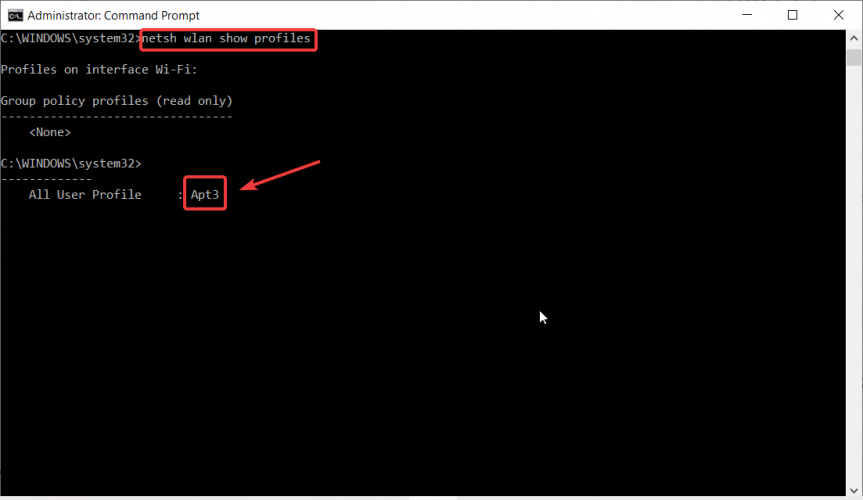
- Tapez maintenant netsh wlan show profile name = "Nom du profil WiFi" key = clear où vous remplacerez le nom du profil WiFi par le nom du profil. Dans ce cas, c'est Apt3 donc ma commande serait netsh wlan affiche le nom du profil = "Apt3" key = clear.
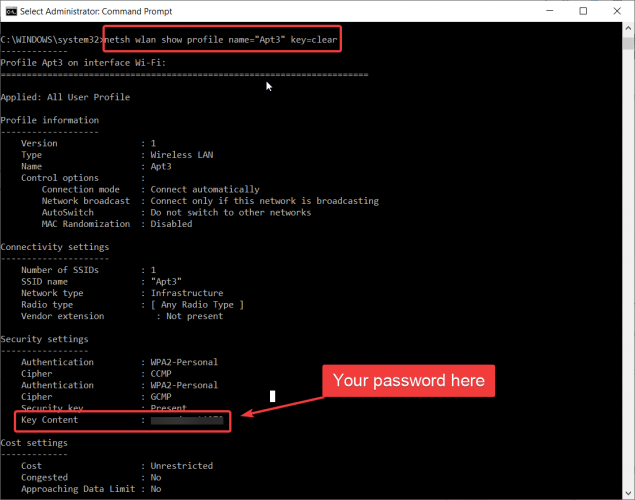
- Le mot de passe que vous recherchez s'affichera dans le Contenu clé domaine.
C'est ça! Vous avez trouvé le mot de passe Wi-Fi comme un pro.
Si vous avez des questions ou des suggestions, n'hésitez pas à les laisser dans la section commentaires ci-dessous.